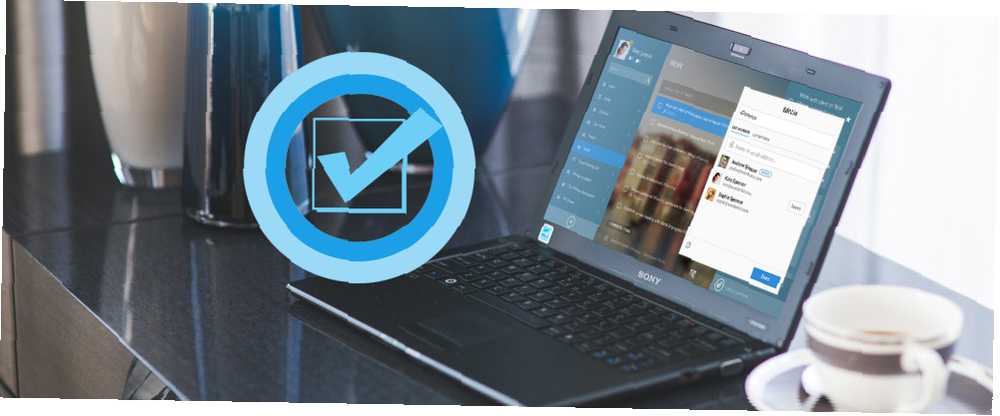
Edmund Richardson
0
1618
88
Hiç kimse yapması gereken her şeyi takip edemez, bu nedenle hatırlatma uygulamalarının bu kadar kullanışlı olması. Her platform için bu uygulama sıkıntısını bulamazsınız, ancak Windows'ta Windows 10'da Cortana Cortana'dan başka bir şey aramanıza gerek yok: Windows 10'da Cortana Bilmeniz Gereken Her Şey: Bilmeniz Gereken Her Şey Dijital asistan Microsoft Cortana, Windows 10'un ayrılmaz bir parçasıdır. Cortana'nın neler yapabileceğini veya Cortana'yı nasıl kapatabileceğinizi merak ediyor musunuz? Cevaplarımız var. .
Hatırlatıcıları her zaman manuel olarak ayarlayabilseniz de, yeni bir Windows 10 özelliği, Cortana'nın size hiçbir şey yapmanıza gerek kalmadan önemli görevler hakkında hatırlatmasını sağlayacaktır. İşte nasıl çalışıyor.
Windows 10'un Önerilen Görevlerini Kullanma
Cortana'yı kapatmadıysanız, Önerilen Görevler kutunun dışında çalışmalıdır. Şunlardan emin olmak için aşağıdaki adımlara bir göz atın:
- Bunun çalışması için Cortana'nın etkinleştirilmiş olması gerekir. Cortana'yı Kurma Kılavuzumuza göz atın Windows 10'da Cortana Nasıl Kurulur ve Onu Çıkarın Windows 10'da Cortana Nasıl Kurulur ve Kaldırılır Cortana, Microsoft'un Office'ten bu yana en büyük verimlilik aracıdır. Size Windows 10'un dijital asistanına nasıl başlayacağınızı ya da gelişmiş gizlilik için Cortana'yı nasıl kapatacağınızı göstereceğiz. eğer onu zaten kullanmıyorsan.
- Ardından, Cortana'ya iletişim bilgilerinize erişim izni verdiğinizden emin olun. Bu ayarı adresinde bulabilirsiniz. Ayarlar> Cortana> İzinler ve Geçmiş. Tıkla Cortana'nın bu cihazdan erişebileceği bilgileri yönetin bağlantıya sahip olduğunuzdan emin olun Rehber, e-posta, takvim ve iletişim geçmişi etkin.

- Onaylamak için kontrol edin Önerilen görevler açık. Cortana'yı Görev Çubuğundan açın, ardından Not defteri sol kenar çubuğundaki simgesi. Geçiş Yap Becerileri yönet sekmesine gidin, aşağı Önerilen görevler, kaydırıcı ve onay kutusunun her ikisinin de etkin olduğundan emin olun.
- Son olarak, kullanmak istediğiniz e-posta servislerini Cortana'ya bağlayın. Aç Defter> Becerileri yönet bölüm tekrar, ardından tıklayın Bağlı hizmetler. seçmek Ofis 365, Outlook.com, Gmail, veya Knowmail ne kullandığınıza bağlı olarak. Hesabınızı bağlamak için adımları izleyin.
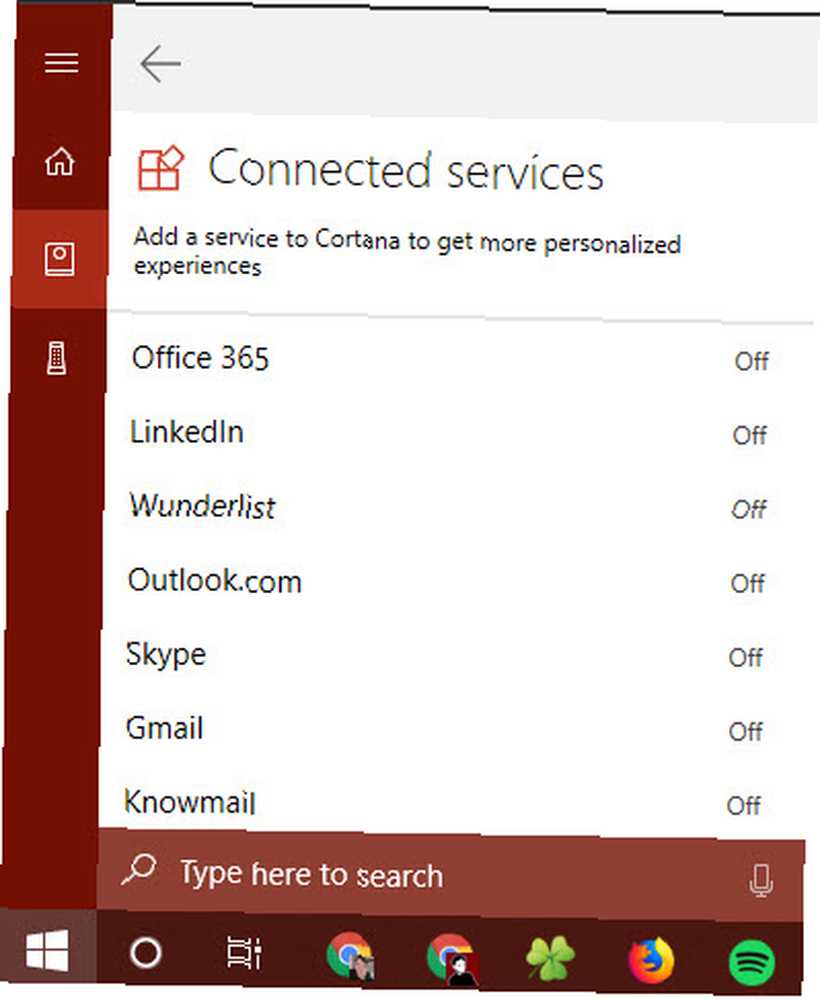
Bundan sonra, Önerilen Görevler'i kullanmaya hazırsınız. Şimdi gibi ifadeler içeren e-postalar gönderdiğinizde “Bilgileri cumaya kadar göndereceğim” veya “Perşembe günü size bildireceğim,” Cortana, bu iş bitmeden önce bir hatırlatma gösterecektir. Her şey otomatik olarak gerçekleşir, bu nedenle taahhütleriniz üzerinde ikinci bir göze sahip olmanın rahatlığının tadını çıkarın!
Bunun gibi, Cortana'nın hayatınızı nasıl organize edebileceğini inceleyin Cortana'nın Hayatınızı Düzenlemesi Nasıl Yapılır? Cortana'nın Hayatınızı Düzenlemesi Nasıl Yapılır? Yaşamınız çok karmaşık, kişisel bir asistana hak ediyorsunuz. Sanal asistanınız Cortana ile, dilinizin ucunda hizmet vermeye hazır. Görevleri nasıl etkili bir şekilde Cortana'ya devredeceğinizi göstereceğiz.. .











